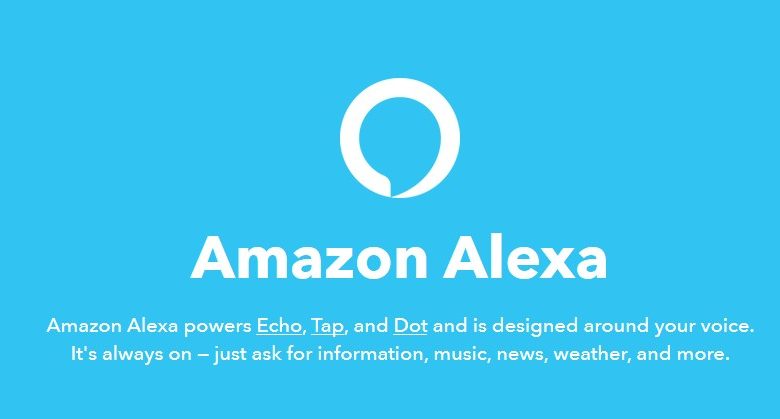
Anleitung: NAS mit Amazon Alexa steuern
„Alexa, spiel Musik von meinem NAS“ – standardmäßig geht das nicht. Über einen kleinen Umweg könnt Ihr aber eben doch Musik auf dem lokalen Netzwerkspeicher steuern, das Gerät herunterfahren oder Dropbox-Dateien syncen, einfach per Zuruf. Das funktioniert nicht mit allen Geräten, aber mit vielen, beispielsweise QNAP, Asustor, Western Digital oder Seagate.
Von Alexa zum NAS
Der Umweg hört auf den schönen Namen IFTTT (If This Then That), ein Dienst, der leider noch ein wenig unter Geheimtipp fällt. IFTTT macht genau, was die Abkürzung sagt: Auf einen Auslöser/Trigger (This) erfolgt eine Aktion (That). Ihr könnt zum Beispiel Tore oder Ergebnisse von Sportereignissen sofort als Benachrichtigung auf’s Smartphone bekommen – wie wir hier zeigen. Und hier haben wir noch eine allgemeine Einführung.
Alexa, die Sprachassistentin aus Amazon Echo, Amazon Echo Dot und co., steht ebenfalls als Trigger zur Verfügung. Und viele NAS verfügen über einen IFTTT-Client, so dass auch hier Aktionen ausgeführt werden können. Was genau geht, hängt von Hersteller und Apps ab. Im Folgenden seht Ihr, wie man auf ein QNAP 251+ zugreift und die Music Station steuert – andere Aufgaben und NAS funktionieren aber weitestgehend analog.
Und da das ganze ziemlich Konto-lastig ist, folgende werdet Ihr brauchen: NAS, Fernzugriffsdienst (myQNAPcloud), IFTTT, Amazon.
NACHTRAG: Wenn Ihr Spaß an Alexa-ähnlichen Geräten habt, haben wir hier einen Beitrag, wie man sowas aus einem Raspberry Pi selber baut und hier einen, wie man eine Sprachsteuerung für Kodi bastelt.
1. IFTTT auf NAS installieren
Installiert oder aktiviert zunächst die IFTTT-App auf dem NAS. Auf guten NAS sollte dort auch eine Anleitung erscheinen – wenn Ihr also nicht weiter lesen wollt, jetzt wäre der richtige Zeitpunkt ;)
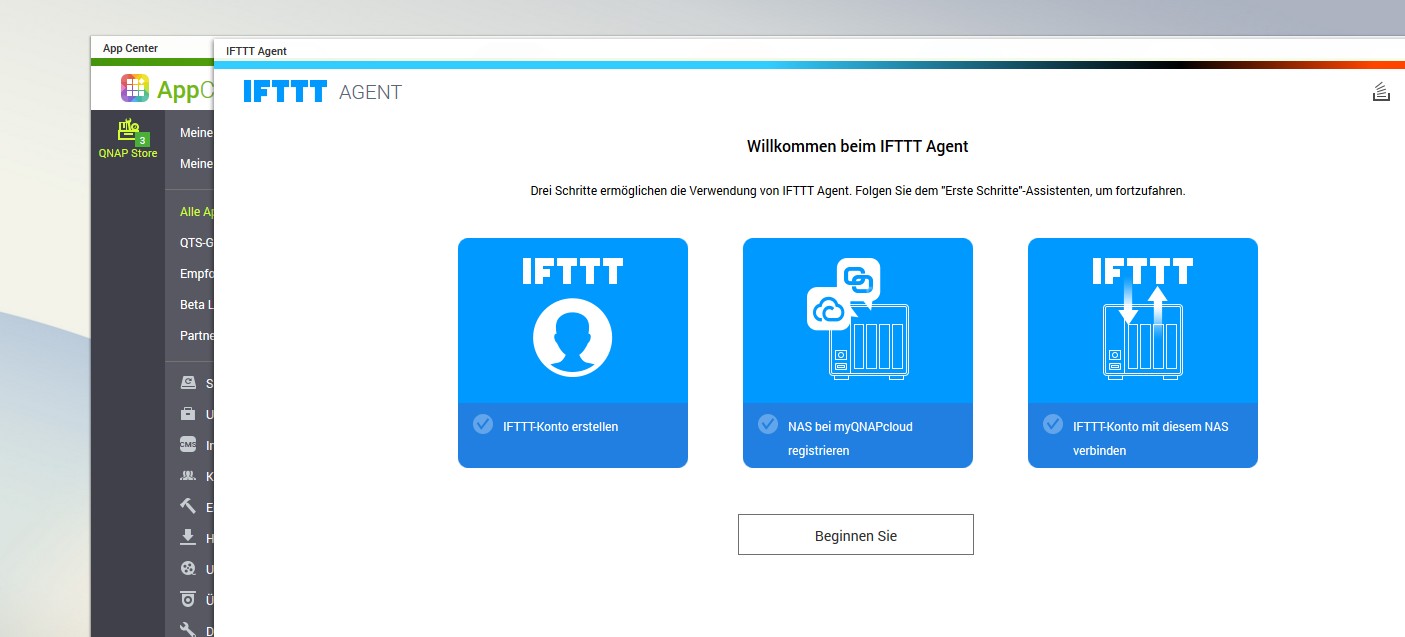
2. IFTTT-Konto erstellen
Wie der Assistent es verlangt, erstellt Ihr nun, soweit nicht bereits geschehen, ein IFTTT-Konto. Teilt dem Assi dann die Mailadresse mit und bestätigt per Häkchen.
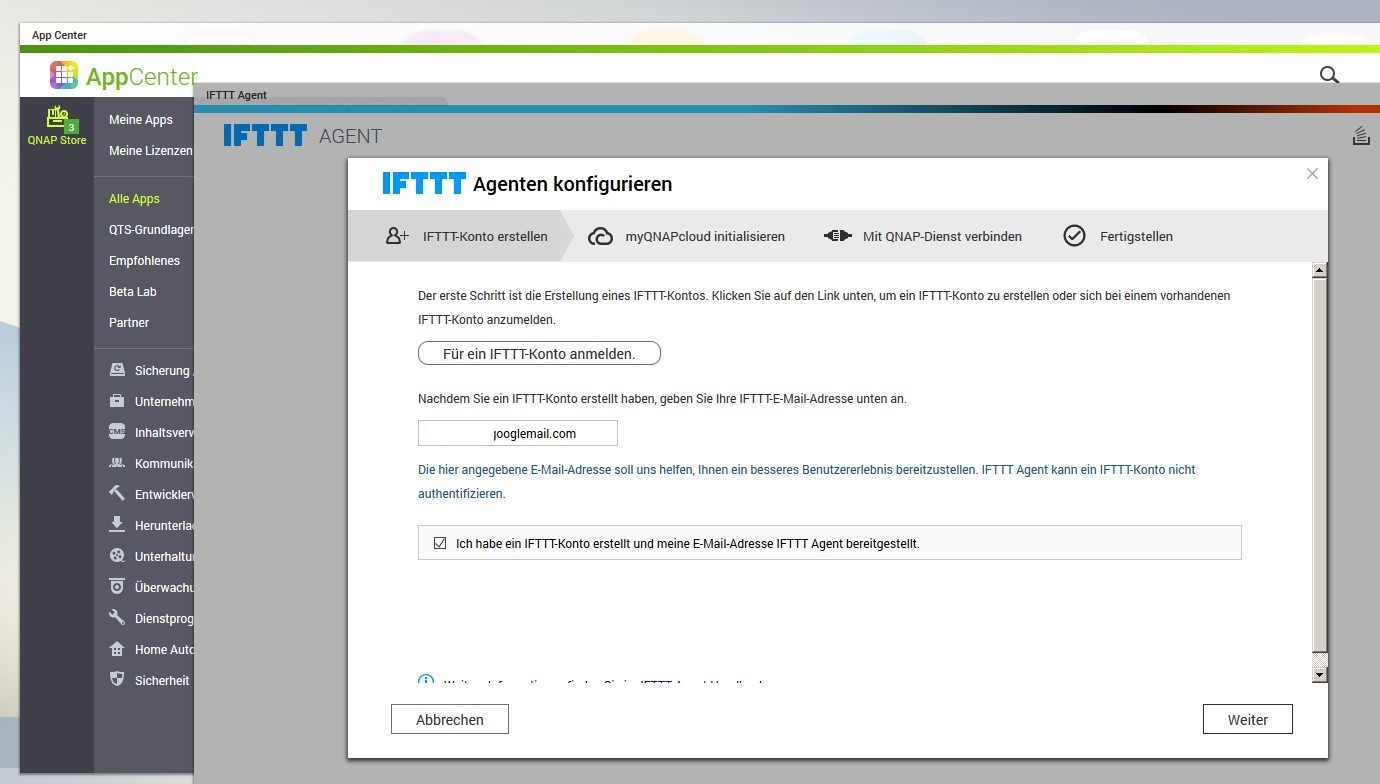
3. Fernzugriff aktivieren
Natürlich muss IFTTT auf das NAS zugreifen können und dazu bedarf es ebenso natürlich Fernzugriff. Bei QNAP muss dies mittels myQNAPcloud-Konto und QNAPs Fernzugriffsdienst CloudLink geschehen. Ähnliche Dienste bieten auch die anderen Hersteller. Und ja, der ganze Vorgang ist mit vielen Konten verbunden, anders geht es leider nicht.
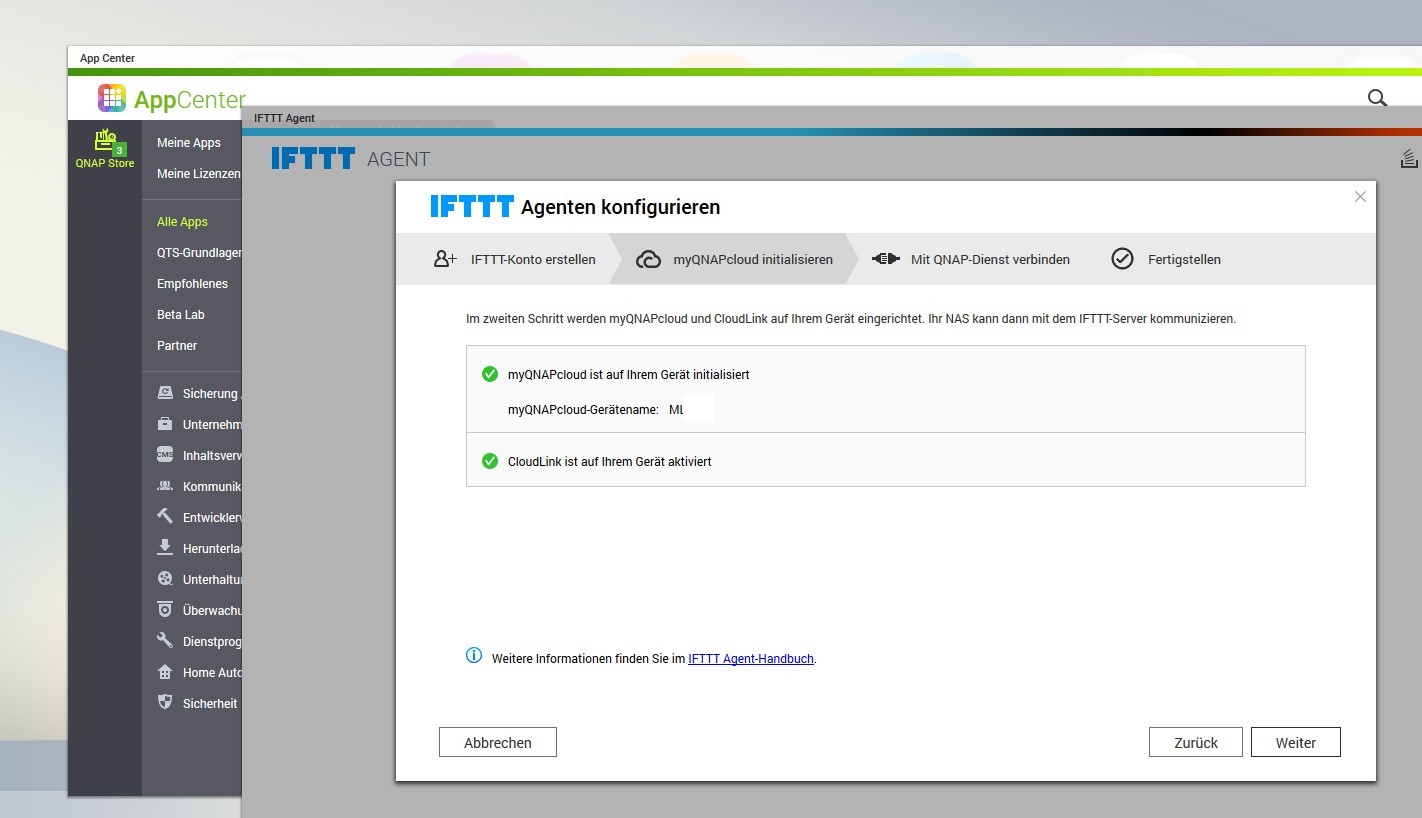
4. QNAP auf IFTTT finden
Ruft nun die IFTTT-Website auf und sucht nach QNAP – oder wie auch immer Euer NAS-Hersteller heißt. Unter neuen Diensten seht Ihr einen Connect-Button über den es weiter geht.
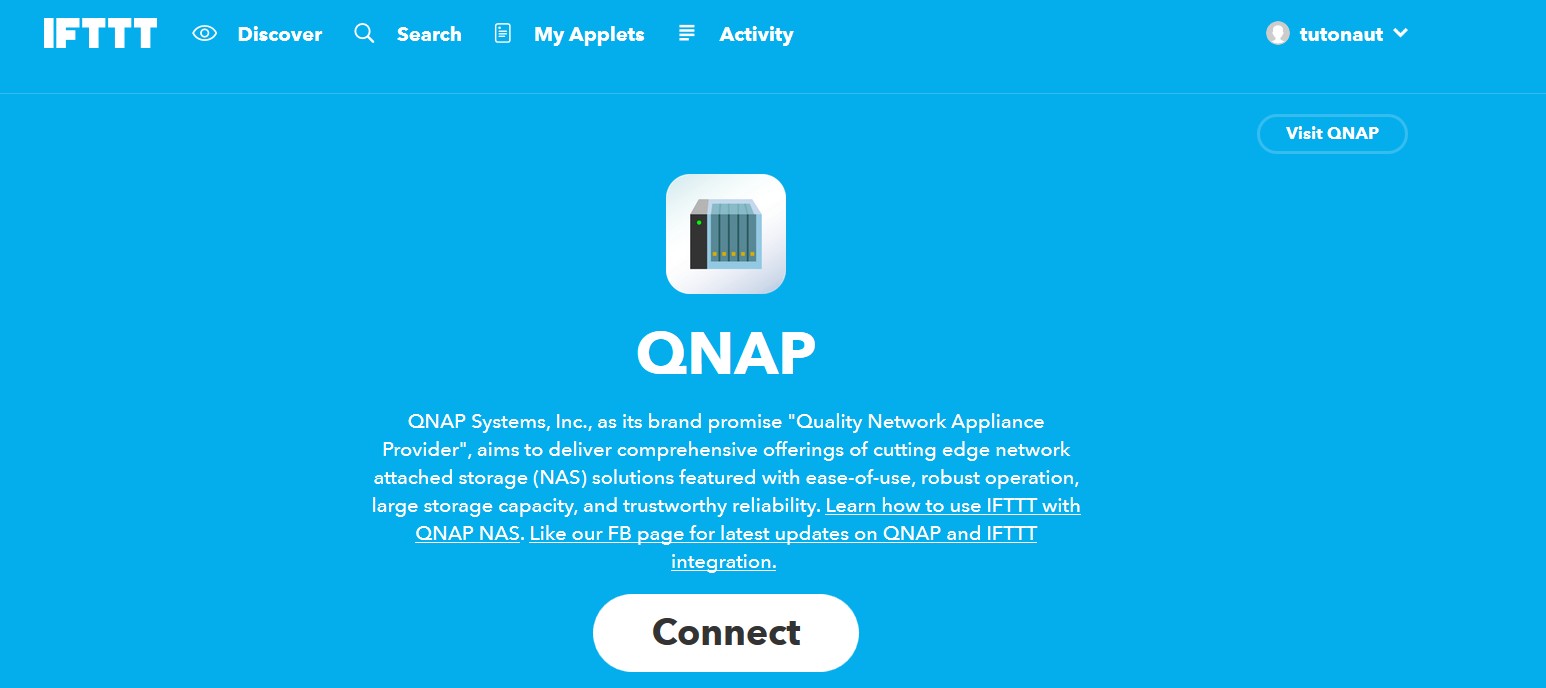
5. Bei myQNAPcloud anmelden
Ihr landet automatisch in der Login-Maske für myQNAPcloud – meldet Euch an.
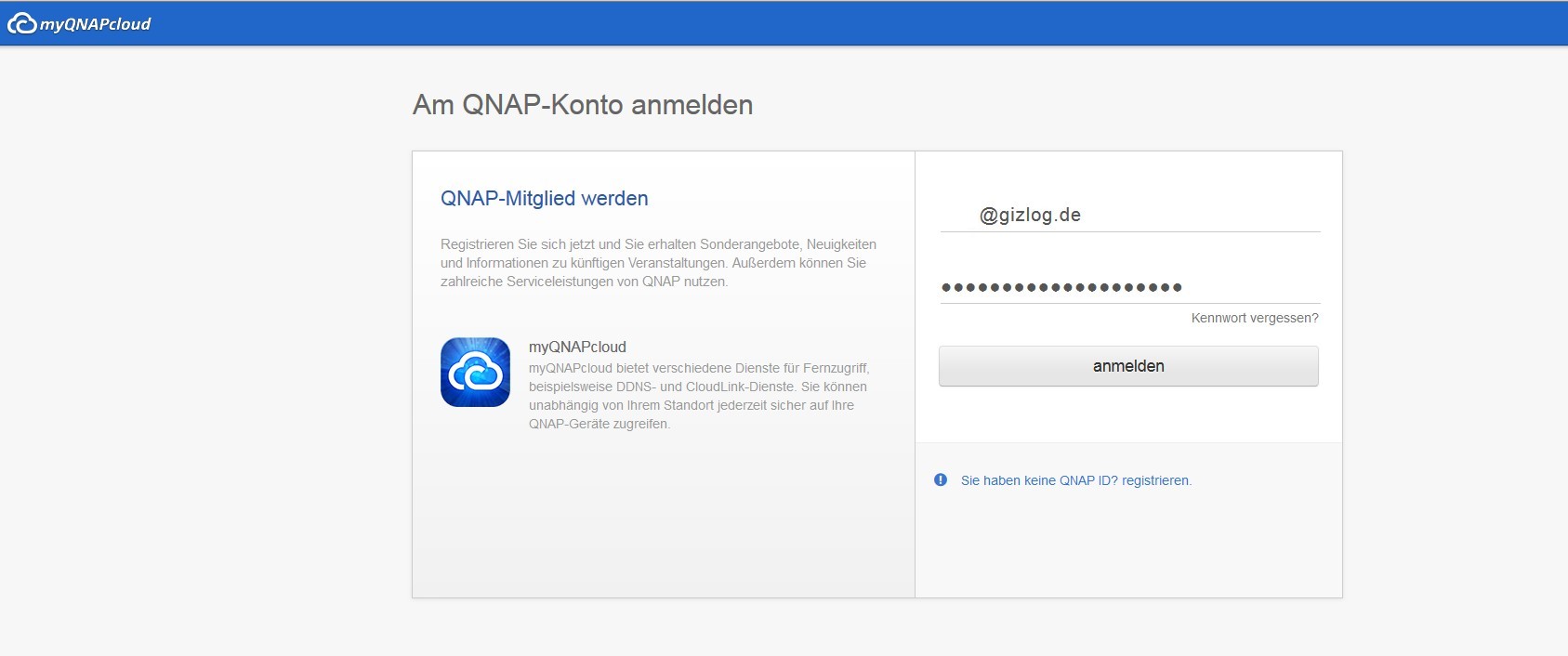
6. IFTTT-Gerät bestimmen
Sofern Ihr mehrere Geräte habt, wählt das gewünscht aus und stellt die Verbindung her.
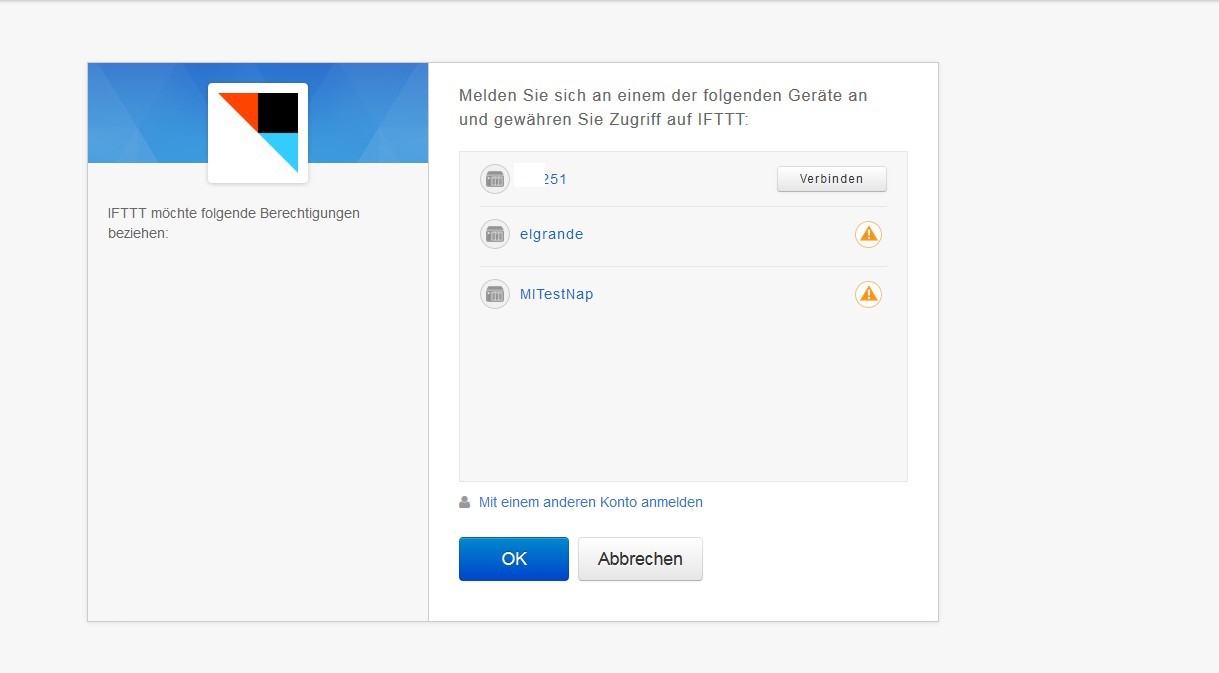
7. Am NAS anmelden
Die nächste Eingabemaske wartet: Meldet Euch mit Eurem normalen NAS-Login am NAS an.
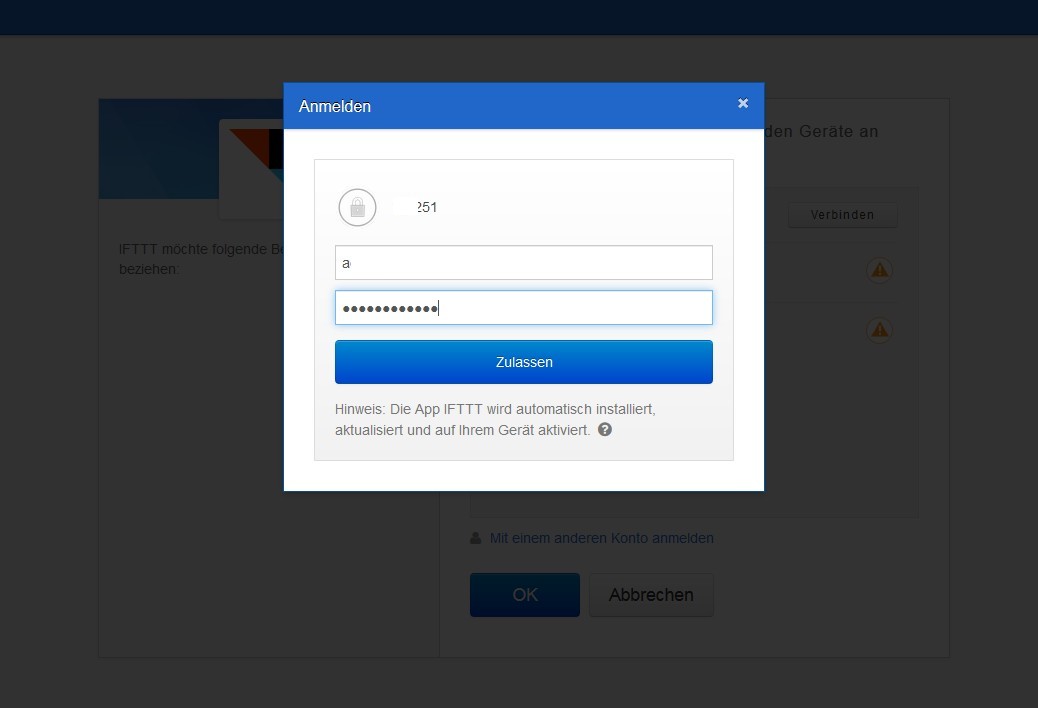
8. IFTTT-App beenden
Kehrt wieder zum Assistenten auf dem NAS zurück. Bei QNAP müsst Ihr nun bestätigen, dass Ihr der Anleitung gefolgt seid und alles richtig gemacht habt. Anschließend könnt Ihr den Assi beenden.
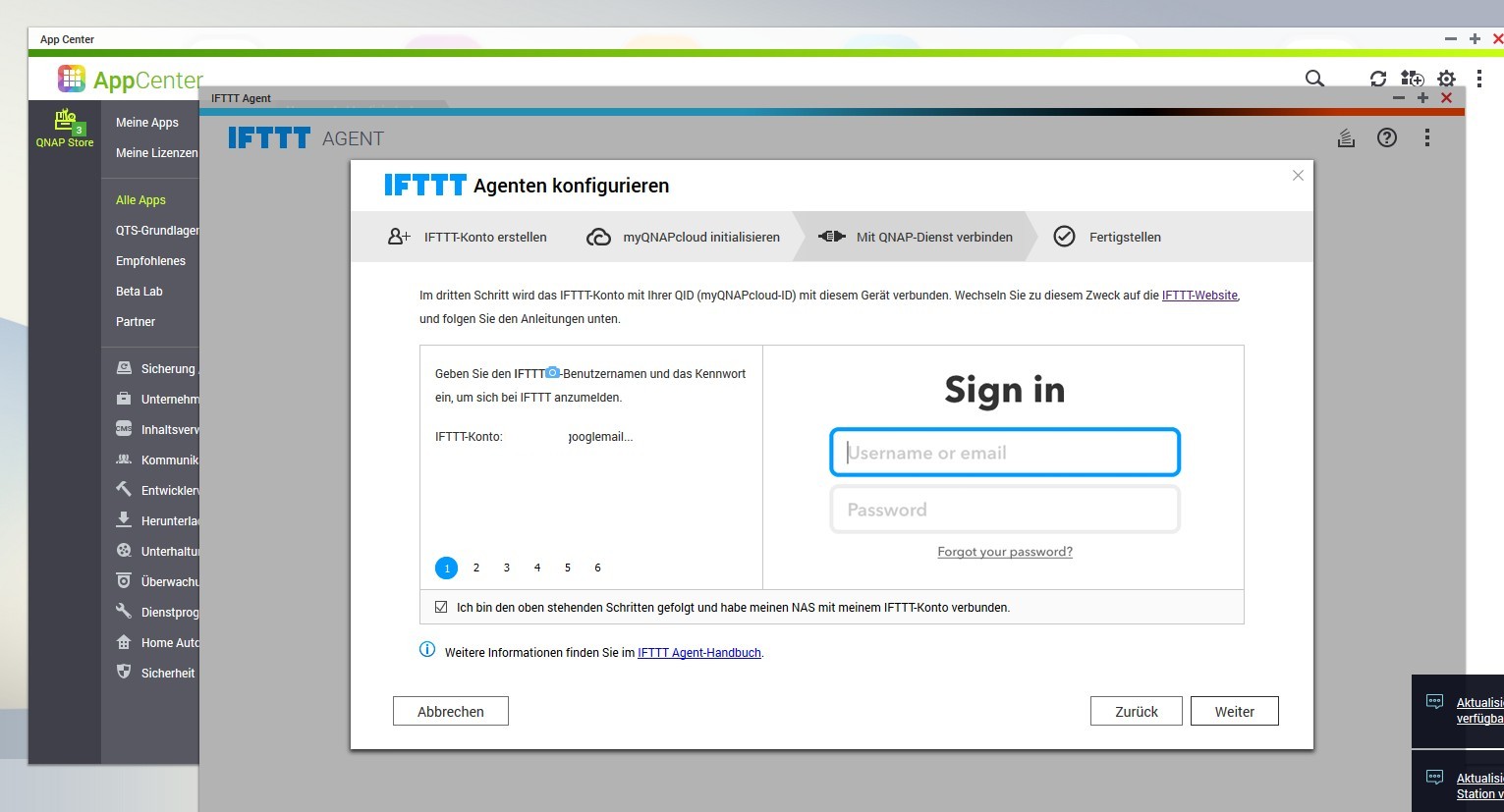
9. QNAP-Dienste erkunden
Kehrt wieder zur IFTTT-Website zurück und sucht abermals nach QNAP. Nun findet Ihr allerlei fertige Applets (oder Rezepte), wie IFTTT-Jobs heißen. Einige könnt Ihr sofort nutzen, für Alexa-Worklows braucht es noch einen Schritt.
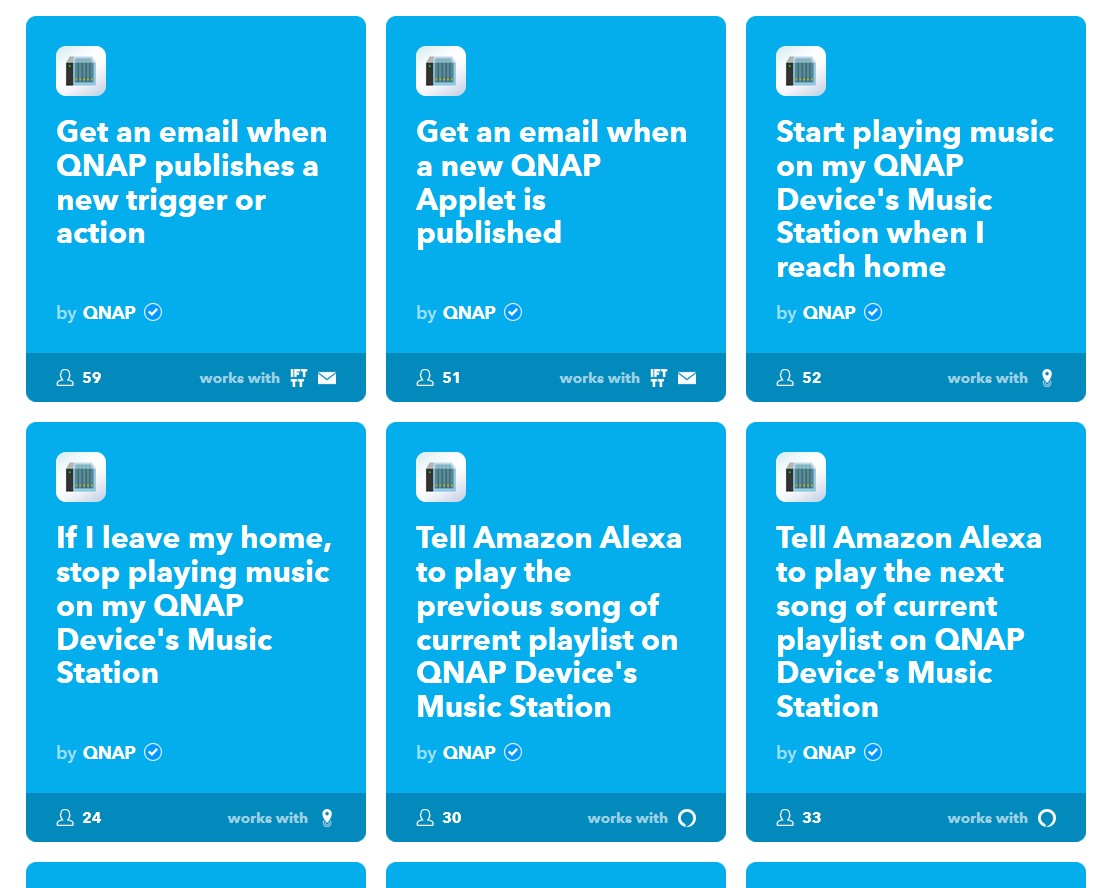
10. Alexa verbinden
Sucht auf IFTTT nach Alexa, klickt wieder auf den Connect-Button und meldet Euch bei Amazon an. Anschließend steht auch Alexa bei IFTTT zur Verfügung.
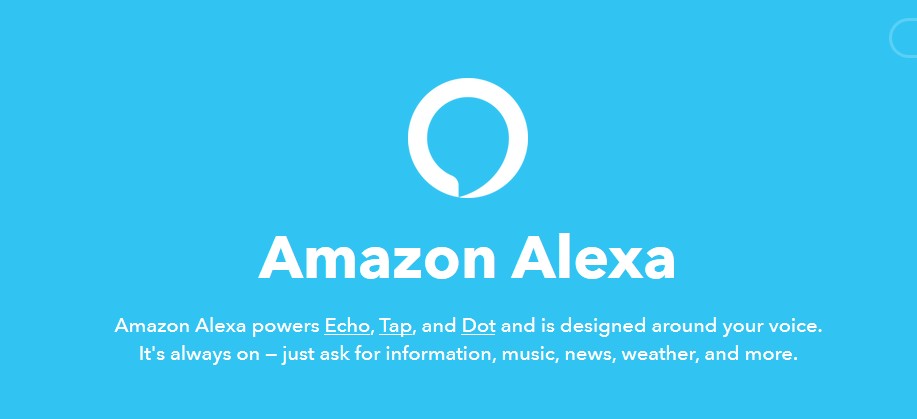
11. Alexa als This festlegen
Erstellt ein neues Applet und wählt als This erst Alexa und dann dann den Trigger „Say a specific phrase“. Als Phrase könnt Ihr angeben, was Ihr wollt, beispielsweise „Musik an“. Der Aufruf erfolgt dann immer über „Alexa, trigger Phrase“, also etwa „Alexa, trigger Musik an“.
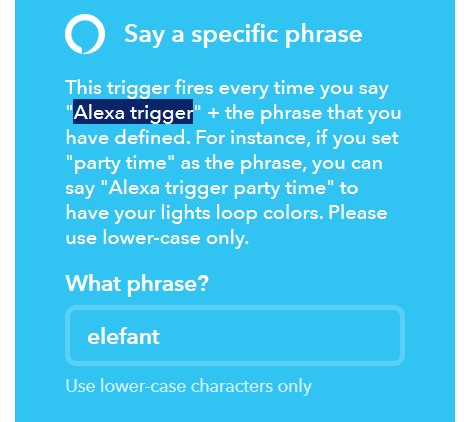
12. QNAP als That festlegen
Als That wählt Ihr dann QNAP mit der Aktion „Control music on QNAP Device via Music Station“. Bei der Konfiguration macht Ihr nun drei Angaben: Das NAS/Device, dessen Audio-Schnittstelle/-Interface (meist wohl HDMI) und letztlich den Befehl an die Music Station (Music Station Control). Derzeit gibt es hier zwar nur Start/Stop/Weiter, aber es funktioniert zuverlässig.
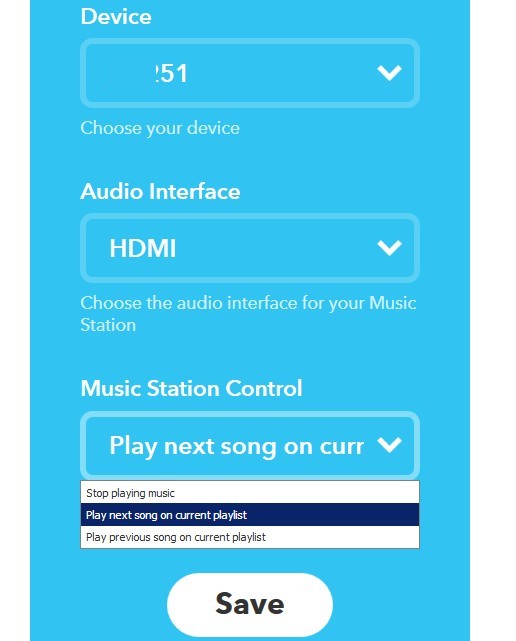
Über das selbe Prozedere lassen sich Hunderte nützliche Workflows umsetzen. Musik könnte auch anfangen zu spielen, sobald Ihr Euer Heim (=WLAN) betretet. Oder das Licht geht aus, wenn Ihr geht. Viele IFTTT-Jobs ließen sich auch auf anderem Wege realisieren, aber bei weitem nicht alle – insofern: Schaut Euch einfach mal um, es lohnt sich. Mit IFTTT können auch Laien eigene Tools „programmieren“ – das ist schon geil!


















Im Grunde eine gute Idee, so ein Tutorial. Herzlichen Dank dafür!
ABER: Die Beschreibungen und Erklärungen sind für mich alsd IFTT-Neuling genau so „schlampig“ und „unzumutbar“ wie die ganze Smart-Home-Branche und ihre Produkte selbst. Warum erklärst Du nicht, was genau in das Feld „Device“ rein muß? In Deinem Screenshot stehjt nur eine „51“! Was ist das? die letzten 2 Ziffern einer IP? …das Ende einer URL? …eine von Dir individuelle Nummerierung aller Deiner Netzwerkgeräte? Ich verstehe es einfach nicht. Womöglich muß her einfach nur der Netzwerkname, z. B. “ //mein-qnap-nas“ rein?
Bitte denkt bei solchen Blogs und Tutorials daran, dass Smart-Home meistens eben nicht eine fertige „out-of-the-box“ Lösung ist, sondern für die meisten, die das das erstemal nutzen absolutes „Neuland“ ;-) ist.Wahrscheinlich ist alles auch ganz einfach…wenn man es denn ein oder zweimal erfolgreich geschafft hat, sowas zu erstellen oder einzurichten. Aber die Hürden bis dahin sind einfach nur „Nicht-User-Experience“…oder gar gewollt?
Ansonsten wirlklich Daumen hoch und nochmal danke an Dich, dass Du Dich bemüht hast, uns an Deinen Erfahrungen teilhaben zu lassen.
Ja, das ist was dran, Smart Home ist meistens nicht sonderlich einsteigertauglich – und so ein Bastel-Umweg über IFTTT schon mal gar nicht; auch wenn IFTTT das was es macht sicherlich so einfach gestaltet, wie nur irgendwie möglich.
Mit Device meinst Du vermutlich Schritt 12: Device ist einfach der Name der NAS – wie auch immer die bei Dir heißen mag. Das „51“ sind hier bei mir die letzten beiden Ziffern der QNAP-NAS, Modell „251+“. Allerdings sollte man hier eigentlich weniger etwas eingeben, als nur etwas auswählen – und zwar genau das Gerät, das auch in den Schritten 6 und 7 in den Screenshots erscheint.
Den vorderen Teil des Namens hatte ich damals maskiert, weil das Gerät unter diesem Namen auch auf der QNAP-Website angemeldet war – und man will ja niemandem unnötige Angriffsfläche bieten ;)
Hi Mirco,
vielen Dank für Deine schnelle Rckmeldung.
Schön, dass wir uns einig sind, dass das „alles“ nicht so besonders durchsichtig ist – zumindest für Anfänger wie mich.
Eine kleine Anemrkung noch: Deine Screenshots sehen anders aus als bei mir auf einem W10 Rechner unter http://www.ifttt.com
Daher wird bei mir auch keine Geräteauswahl (drop-down-Lioste?!) angeboten wie in Deiner Antwort angedeutet.
Stimmt, da sollte eine Drop-Down-Liste auftauchen. Ich habe IFTTT gerade mal auf einem Win-10-Rechner geöffnet – und bei mir sieht das aus wie immer. Wenn das bei Dir anders aussieht, bin ich erstmal überfragt …
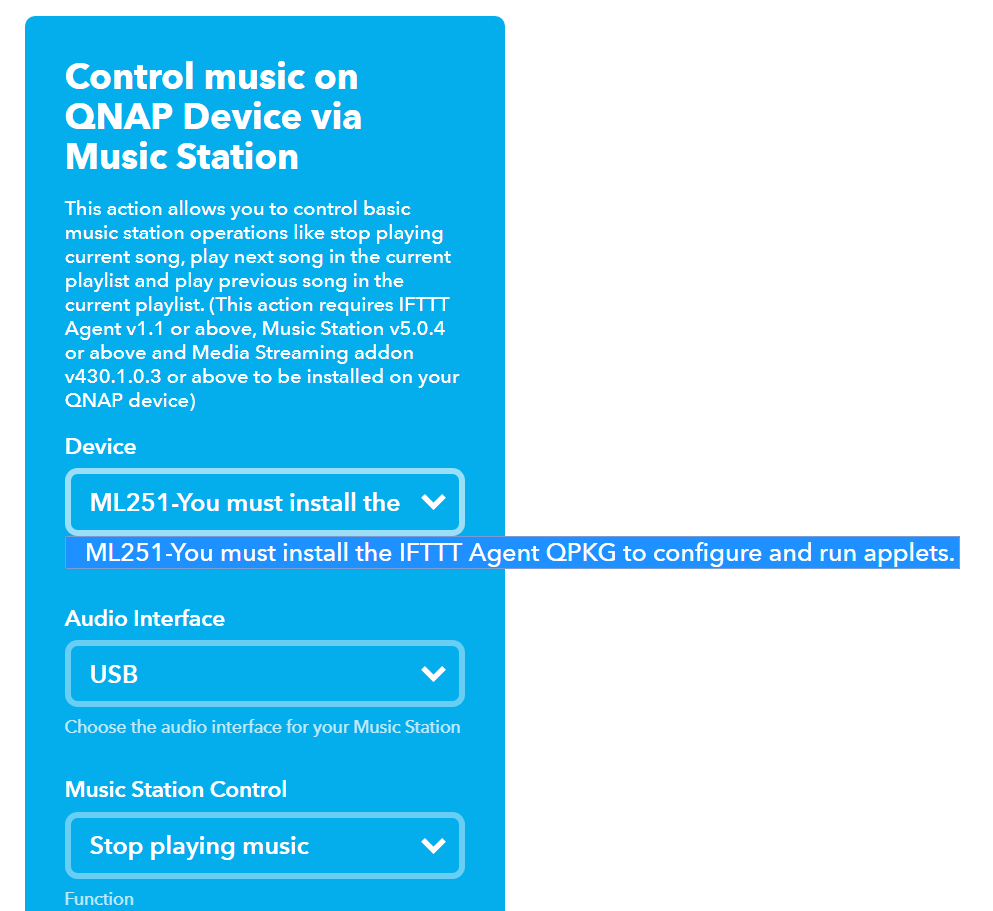
Hallo Mirco,
mir wurde bereits bei der Einrichtung klar, dass natürlich an der NAS ein Lautsprecher dran hängen müsste damit das klappt. Aber Deine wirklich gute Beschreibung hier hat mich überhaupt erst dazu gebracht IFTTT zu nutzen. Da ich eine Sonos-Anlage habe und die auch nur bedingt per Alexa steuerbar ist, (Alexa will zum Beispiel nur Playlisten abspielen die bei Amazon gespeichert sind) habe ich hier die bislang für mich beste Lösung gefunden.
In IFTTT kann nämlich Alexa wie von Dir beschrieben angesprochen werden und als „then“ kann hier direkt anstatt der NAS das Sonos-Konto angesprochen werden. Damit ist es dann möglich auf der Heimanlage in gewünschten Räumen aus den Sonos-Favoriten heraus Musik abzuspielen die auf der NAS im eigenen Homenetz abgelegt ist.
Hallo Mirco,
ich bin auch ohne den Artikel von Dir auf die Lösung gekommen. Was ich aber echt komisch finde ist folgendes. Ich habe eine QNAP TS-112p mit Firmware 4.3.3.0514. Eine 4.3.4 wird es für diese NAS nicht mehr geben.
Wenn ich jetzt via Alexa auf der NAS die Musik Station mit Vorspulen, Stoppen usw. antriggern wollte, dann findet er meine NAS.
Wenn ich aber eine Playlist laufen lassen möchte, dann kommt im Auswahldialog nur „Loading“. Ich habe aktuell nur eine einzige Playlist, weil ich es erst mal testen will. So bringt mir das aber alles nichts.
Habe bei QNAP auch schon ein Ticket aufgemacht, bin mal gespannt, ob die mir antworten
Das ganze Konzept ist ja noch nicht ganz ausgereift, im Grunde fehlen da auch noch etliche andere Funktionen – im Grunde ist das so wie es heute ist meist nur nette Spielerei, außer man will nur so eine Art Hintergrund-Radio mit eigener Musik laufen lassen und ab und an mal skippen … Wenn QNAP tatsächlich etwas Produktives zu vermelden hat, würde ich mich über einen Hinweis freuen!
Absoluter Schwachsinn!
Wenn dann müsste man über Alexa entweder einem A/V-Receiver sagen, dass er von der NAS abspielen soll (auch was er abspielen soll, vor, zurück, suchen etc.)
Ebenso müsste es möglich sein, wirklich direkt vom z.B. Echo Musik von der NAS abzuspielen (wo es ausgegeben wird wäre dann ja klassisch möglich (z.B. Bluetooth an A/V-Receiver).
Ebenso müsste das auch mit Filmen und Fotoalben funktionieren.
Seit dem ich diesen Echo Dot habe, frage ich mich, was der bringen soll, außer Amazons Musik-Abbo zu puschen!
Ich nutze Alexa aktuell auch für die Bedienung von LED’s über iobroker auf einem Raspberry.
Aber schon alleine die Einrichtung und das ganze aufzubauen, sich darin einzuarbeiten hat alles andere als mit Benutzerfreundlichkeit zu tun.
Ich bin auch keiner derjenigen, die es sich leisten können ihr gesamtes Haus mit brutal überteuerten Philips Hue oder ähnlichem auszustatten.
Meine Marke in diesem Fall ist Mi-Light (überwiegend die neuen, auch über DMX steuerbaren).
Dieses ganze SmartHome-Gedönse ist weder annähernd ausgereift noch finanziell uns sinnvoll greifbar.
Ich persönlich muss sagen, dass ein Technik-Laie von derartigen Geräten wie einem Echo Dot kaum Vorteile hat – zumindest nicht, wenn er nicht ständig ein Musik-Abbo bezahlen will – und zu diesen Freunden gehöre ich ganz sicher nicht.
Hey, danke für das coole Tutorial. Ohne die Seite hier wäre ich nicht auf die Idee gekommen das so zu versuchen. Hat auch alles funktioniert. Alexa gibt die Befehle auch weiter, nur leider fängt danach keine Musik an zu spielen. Schaue ich auf die Music station läuft da Musik wird aber eben nirgends wiedergegeben. Ich hab alle Audio- Ausgaben durch. Nix. Hast du nen Tipp? Oder muss der Echo Dot damn etwa per Audio Kabel am NAS hängen? Das soll schon per local stream funktionieren, oder?
Das hatte ich auch gedacht, dass dann die Musik vom NAS auf Alexa gestreamt wird. So ist es aber scheinbar nicht.
Alexa startet die Musikwiedergabe auf dem NAS und müsste am NAS abgegriffen werden, wenn das geht. Das ist aber auch nicht mein Ziel gewesen, da mein QNAP nicht in Hörreichweite ist.
Ahhh OK, jetzt verstehe ich. Nein, „NAS streamt auf Dot/Echo“ geht leider nicht. Das ist wirklich nur eine minimalistische Sprach-Fernbedienung für die Music Station. Was man versuchen könnte: Dot per Bluetooth mit NAS verbinden und als normalen Lautsprecher verwenden – kann ich aber nicht probieren, weil kein Bluetooth-Dongle.